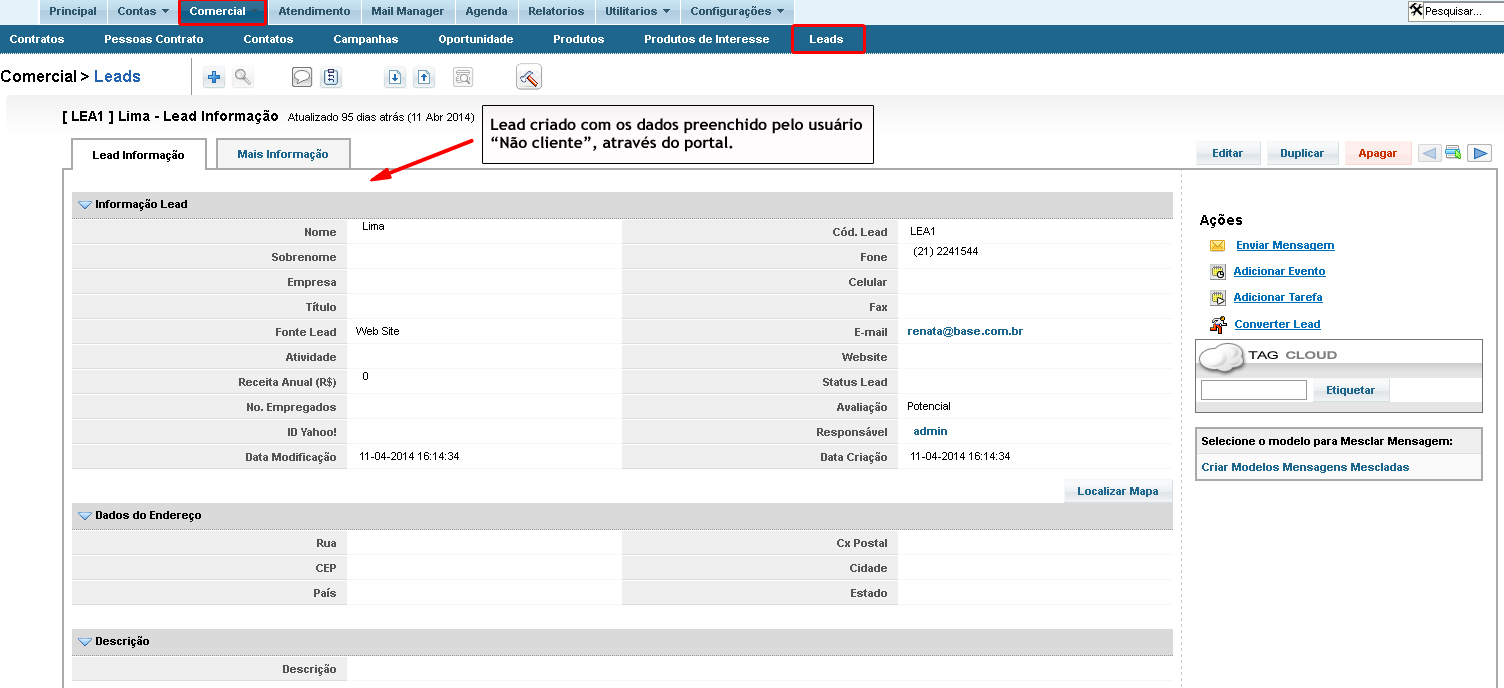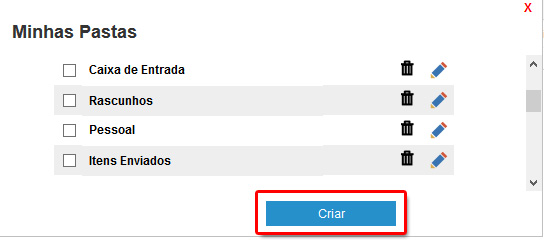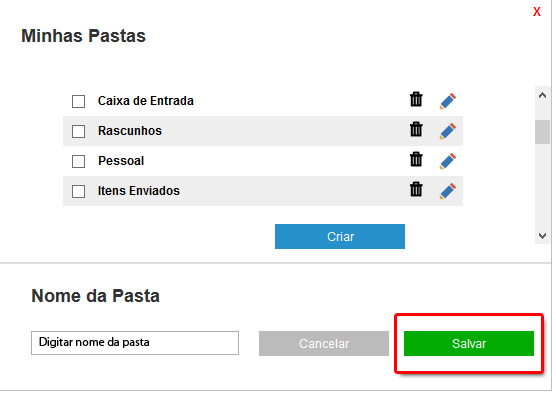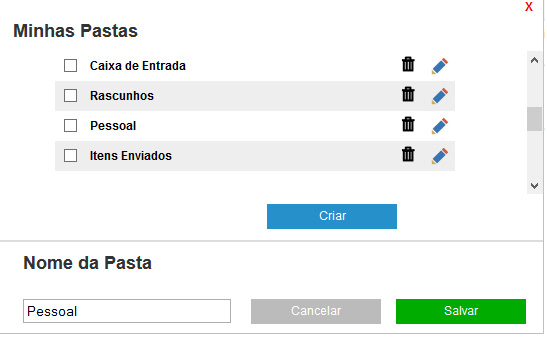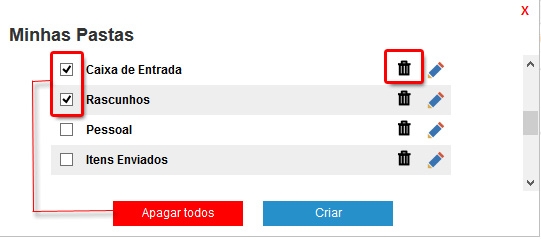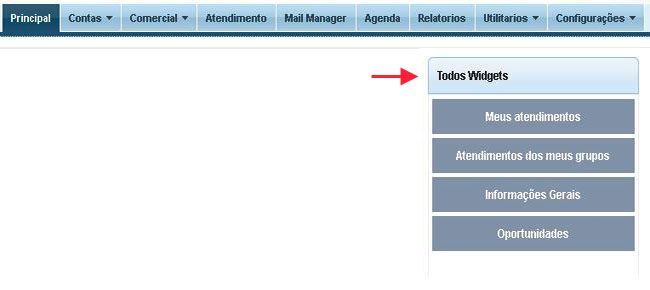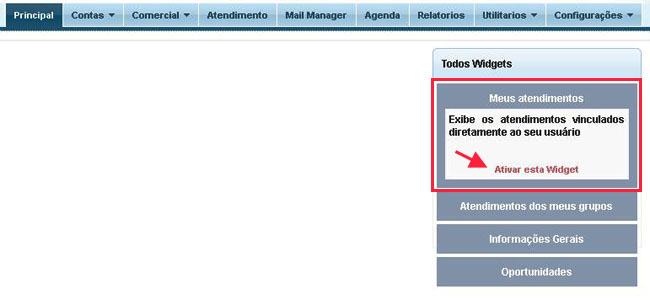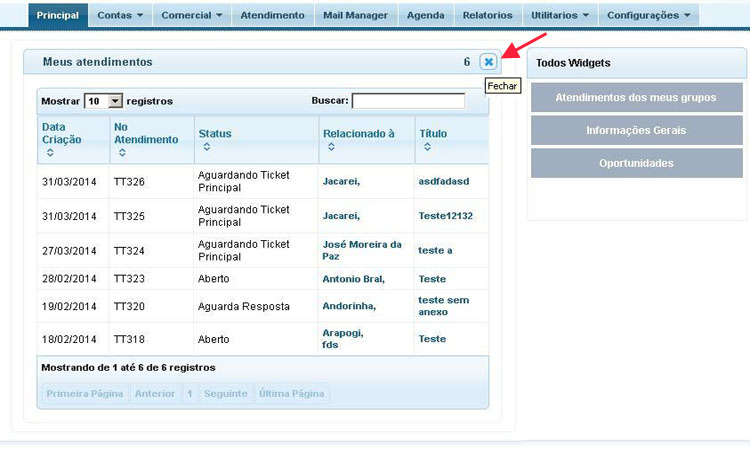Mudanças entre as edições de "Temporário - Notas da Versão Base CRM"
De WikiBase
| (372 revisões intermediárias por 4 usuários não estão sendo mostradas) | |||
| Linha 1: | Linha 1: | ||
| − | + | ===Implementações=== | |
| − | |||
| − | |||
| + | * Implementada a '''Integração do Icondo''', esta opção foi criada para os usuários que utilizam o sistema Icondo solicitem atendimento pelo próprio site e ainda, tenham esta solicitação armazenada no banco de dados do Base CRM. . | ||
| − | |||
| + | {| style="border-spacing:0;width:100%;" | ||
| + | | style="background-color:#96CFF5;border:none;padding:0.097cm;width:100px;"| [[Imagem:Dica.png|center]] | ||
| + | | style="background-color:#96CFF5;border:none;padding:0.097cm;"| | ||
| − | + | Para mais informações consulte o tópico [[Solicitação de Atendimento|'''Solicitação de Atendimento''']]. | |
| + | |} | ||
| − | |||
| + | * Implementado o '''Leads''' (Comercial > Leads), essa funcionalidade facilita a identificação dos "Não Clientes", na integração com o icondo, que ao criar um atendimento para um "Não Cliente", ele é cadastrado como um lead, com os dados do cliente que fez a requisição. | ||
| − | |||
| − | |||
| − | |||
| + | [[Arquivo:base crm_comercial_leads.jpg|center]] | ||
| − | |||
| + | * Implementado o '''Gerenciador de pastas''' ( Mail Manager > Configurações > Minhas pastas), permitindo criar, editar ou excluir pastas. | ||
| − | + | [[Arquivo:base casa web_configuracoes_minhas pastas.jpg|center]] | |
| − | : | + | |
| + | :: Para criar uma pasta, clique no botão "Criar". | ||
| − | [[Arquivo: | + | [[Arquivo:base casa web_configuracoes_minhas pastas_criar.jpg|center]] |
| − | + | :: Digite o nome da nova pasta e clique em "Salvar". | |
| − | : | + | |
| − | + | ||
| − | [[Arquivo: | + | [[Arquivo:base casa web_configuracoes_minhas pastas_criar_nome da pasta.jpg|center]] |
| − | + | :: É possível editar as pastas, basta clicar no lápis ao lado do nome da pasta. | |
| − | + | ||
| − | : | + | |
| + | [[Arquivo:base casa web_configuracoes_minhas pastas_criar_editar.jpg|center]] | ||
| − | |||
| + | :: Será habilitado o campo abaixo, como o nome da pasta, para que possa editar, após clique em "Salvar". | ||
| − | : | + | [[Arquivo:base casa web_configuracoes_minhas pastas_criar_editar_nome.jpg|center]] |
| − | + | :: Existe 2 maneiras de excluir, clicando na lixeira ao lado da pasta, ou selecionando mais de uma pasta, será habilitado o botão "Apagar todos", para excluir todas as pastas selecionadas. | |
| + | [[Arquivo:base casa web_configuracoes_minhas pastas_criar_excluir.jpg|center]] | ||
| − | |||
| − | : | + | {| style="border-spacing:0;width:100%;" |
| + | | style="background-color:#96CFF5;border:none;padding:0.097cm;width:100px;"| [[Imagem:Dica.png|center]] | ||
| + | | style="background-color:#96CFF5;border:none;padding:0.097cm;"| | ||
| + | Após criar as pastas, é possível mover os e-mail para as pastas. | ||
| − | [[Arquivo: | + | |} |
| + | |||
| + | |||
| + | * Implementado o botão de "Enviar" (Mail manager > Escrever/Responder/Encaminhar), no inicio do e-mail, pois só tinha o botão no final do e-mail. | ||
| + | |||
| + | |||
| + | * Implementada a '''Busca''' de conta/contato ou lead (Mail manager > Escrever/Responder/Encaminhar), nos campos "Para", "CC" e "BCC", agora e possível buscar o e-mail do contato, conta ou lead. | ||
| + | |||
| + | |||
| + | ===Correções=== | ||
| + | |||
| + | * <TT109315> Corrigido o '''Mail Manager''' (Home Page > Mail Manager), visto que, não permitia alterar ou realizar exclusões. alterar. | ||
| + | |||
| + | |||
| + | * <TT108646> Corrigida a '''Tela Principal''' do "Atendimento" (Atendimento > Atendimento), pois ao posicionar o mouse sobre o ticket na tela principal, o sistema exibia uma tela com a mensagem de acesso não permitido. | ||
| + | |||
| + | |||
| + | * <TT107671> Corrigida a opção '''Responder a Todos''' no "Mail Manager" (Home Page > Mail Manager), pois quando o usuário tentava responder um e-mail, onde o *Para* estava preenchido somente com um endereço, e o campo *Cc* estava preenchido com um ou mais endereços, o sistema não exibia a opção de "Responder a Todos". E ainda, se o campo *Para* estivesse preenchido com dois endereços, o sistema exibia a opção de "Responder a Todos", porém, não enviava o e-mail para os contatos informados no campo *CC* | ||
| + | |||
| + | |||
| + | * <TT107671> Corrigido a opção de criar '''Novo Filtro''' na tela principal da função "Atendimento"(Atendimento > Filtro > Novo > Filtros Avançados), pois na tentativa de criar um novo filtro, o sistema só aceitava os critérios escritos em inglês. | ||
| + | |||
| + | |||
| + | |||
| + | * <TT107929> Reabilitada as opções de '''Filtros''' da "Tela Principal" (Home Page > Principal), para que o usuário possa configurar os filtros, para visualizar ou não, os atendimentos vinculados ao mesmo na tela principal. | ||
| + | |||
| + | |||
| + | Para configurar, clique na widget (opção de filtro), desejado, na área "Todos Widgets". | ||
| + | |||
| + | |||
| + | |||
| + | |||
| + | [[Arquivo:BaseCRM_Ativar_Widget1.jpg|center]] | ||
| + | |||
| + | |||
| + | |||
| + | Ao clicar, abrirá a caixa da widget, com a informação sobre a função do filtro. Para habilitá-lo, clique em "Ativar esta Widget". | ||
| + | |||
| + | |||
| + | |||
| + | [[Arquivo:BaseCRM_Ativar_Widget2.jpg|center]] | ||
| + | |||
| + | |||
| + | Sendo assim, a opção do filtro será exibida na Tela Principal do CRM. Caso não queira mais visualizar este filtro, clique no "X", no canto superior direito da widget para fechá-la e automaticamente esse filtro será retirado da página principal. | ||
| + | |||
| + | |||
| + | [[Arquivo:BaseCRM_Ativar_Widget3.jpg|center]] | ||
| + | |||
| + | * Corrigida a exclusão de e-mails (Mail Manager > selecionar e-mails > Excluir), pois ao apagar alguns e-mails, se, durante a atualização da tela marca-se mais alguns o sistema acabava apagando outros e-mails indevidos. | ||
| + | |||
| + | * Corrigida a resposta do e-mail (Mail Manager > responder), pois ao clicar em responder, o cursor não estava sendo direcionado para o campo, assim não mostrando que o campo de resposta estava o final do e-mail. | ||
| + | |||
| + | * Corrigida a inclusão de imagem na assinatura (Mail Manager > Configurações > Nome da Conta > Assinatura >Imagem), pois não estava permitindo carregar as imagens. | ||
[[:Categoria:Notas de Versões Base CRM]] | [[:Categoria:Notas de Versões Base CRM]] | ||
| − | --> | + | |
| + | |||
| + | |||
| + | --!> | ||
Edição atual tal como às 09h24min de 24 de julho de 2014
Implementações
- Implementada a Integração do Icondo, esta opção foi criada para os usuários que utilizam o sistema Icondo solicitem atendimento pelo próprio site e ainda, tenham esta solicitação armazenada no banco de dados do Base CRM. .
|
Para mais informações consulte o tópico Solicitação de Atendimento. |
- Implementado o Leads (Comercial > Leads), essa funcionalidade facilita a identificação dos "Não Clientes", na integração com o icondo, que ao criar um atendimento para um "Não Cliente", ele é cadastrado como um lead, com os dados do cliente que fez a requisição.
- Implementado o Gerenciador de pastas ( Mail Manager > Configurações > Minhas pastas), permitindo criar, editar ou excluir pastas.
- Para criar uma pasta, clique no botão "Criar".
- Digite o nome da nova pasta e clique em "Salvar".
- É possível editar as pastas, basta clicar no lápis ao lado do nome da pasta.
- Será habilitado o campo abaixo, como o nome da pasta, para que possa editar, após clique em "Salvar".
- Existe 2 maneiras de excluir, clicando na lixeira ao lado da pasta, ou selecionando mais de uma pasta, será habilitado o botão "Apagar todos", para excluir todas as pastas selecionadas.
|
Após criar as pastas, é possível mover os e-mail para as pastas. |
- Implementado o botão de "Enviar" (Mail manager > Escrever/Responder/Encaminhar), no inicio do e-mail, pois só tinha o botão no final do e-mail.
- Implementada a Busca de conta/contato ou lead (Mail manager > Escrever/Responder/Encaminhar), nos campos "Para", "CC" e "BCC", agora e possível buscar o e-mail do contato, conta ou lead.
Correções
- <TT109315> Corrigido o Mail Manager (Home Page > Mail Manager), visto que, não permitia alterar ou realizar exclusões. alterar.
- <TT108646> Corrigida a Tela Principal do "Atendimento" (Atendimento > Atendimento), pois ao posicionar o mouse sobre o ticket na tela principal, o sistema exibia uma tela com a mensagem de acesso não permitido.
- <TT107671> Corrigida a opção Responder a Todos no "Mail Manager" (Home Page > Mail Manager), pois quando o usuário tentava responder um e-mail, onde o *Para* estava preenchido somente com um endereço, e o campo *Cc* estava preenchido com um ou mais endereços, o sistema não exibia a opção de "Responder a Todos". E ainda, se o campo *Para* estivesse preenchido com dois endereços, o sistema exibia a opção de "Responder a Todos", porém, não enviava o e-mail para os contatos informados no campo *CC*
- <TT107671> Corrigido a opção de criar Novo Filtro na tela principal da função "Atendimento"(Atendimento > Filtro > Novo > Filtros Avançados), pois na tentativa de criar um novo filtro, o sistema só aceitava os critérios escritos em inglês.
- <TT107929> Reabilitada as opções de Filtros da "Tela Principal" (Home Page > Principal), para que o usuário possa configurar os filtros, para visualizar ou não, os atendimentos vinculados ao mesmo na tela principal.
Para configurar, clique na widget (opção de filtro), desejado, na área "Todos Widgets".
Ao clicar, abrirá a caixa da widget, com a informação sobre a função do filtro. Para habilitá-lo, clique em "Ativar esta Widget".
Sendo assim, a opção do filtro será exibida na Tela Principal do CRM. Caso não queira mais visualizar este filtro, clique no "X", no canto superior direito da widget para fechá-la e automaticamente esse filtro será retirado da página principal.
- Corrigida a exclusão de e-mails (Mail Manager > selecionar e-mails > Excluir), pois ao apagar alguns e-mails, se, durante a atualização da tela marca-se mais alguns o sistema acabava apagando outros e-mails indevidos.
- Corrigida a resposta do e-mail (Mail Manager > responder), pois ao clicar em responder, o cursor não estava sendo direcionado para o campo, assim não mostrando que o campo de resposta estava o final do e-mail.
- Corrigida a inclusão de imagem na assinatura (Mail Manager > Configurações > Nome da Conta > Assinatura >Imagem), pois não estava permitindo carregar as imagens.
Categoria:Notas de Versões Base CRM
--!>